AutoCut Podcast 사용 방법
스크린샷은 Premiere Pro에서 찍은 것이지만 DaVinci Resolve에서도 동일하게 작동합니다.
예제로, 다음과 같은 구성의 Podcast를 사용하겠습니다:
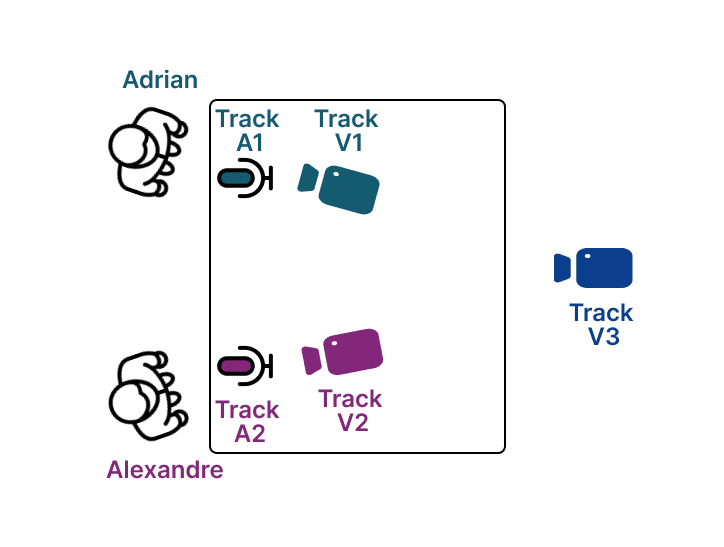
1. 참가자 정의 및 오디오 트랙 할당
먼저, 비디오 팟캐스트에 참여하는 각 인물에 대해 '참가자'를 정의해야 합니다. 각 인물에 대해 '참가자 추가'를 클릭하십시오. 그런 다음 각 참가자에게 해당 오디오 트랙을 할당합니다. 우리의 예에서는, 두 명의 참가자 _Adrian & Alexandre_가 있습니다.
- _Adrian_의 마이크는 Premiere Pro / DaVinci 타임라인의 오디오 트랙 A1에 있습니다.
- _Alexandre_의 마이크는 Premiere Pro / DaVinci 타임라인의 오디오 트랙 A2에 있습니다.

2. 카메라 정의 및 참가자 표시 할당
참가자를 정의한 후, 카메라를 설정하고 각 카메라에 보이는 참가자를 지정해야 합니다. 여러 참가자가 보이는 '넓은' 카메라의 경우 모든 보이는 참가자를 선택하십시오.
우리의 예에서는:
- 비디오 트랙 V1에는 _Adrian_만 있습니다.
- 비디오 트랙 V2에는 _Alexandre_만 있습니다.
- 비디오 트랙 V3에는 _Adrian & Alexandre_가 있습니다.
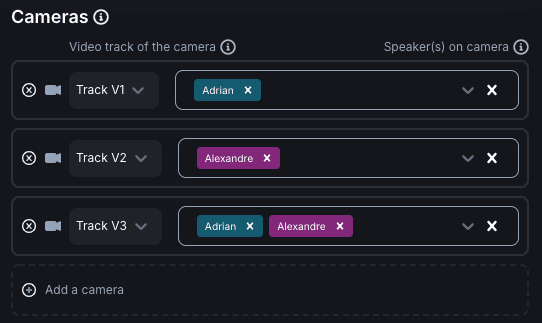
3. 카메라 등장 시간 설정
AutoCut Podcast는 각 카메라에 대한 최대 및 최소 시간을 설정하여, 플랜 변화를 효과적으로 제어할 수 있도록 해줍니다. 이러한 시간 설정을 통해, 카메라가 너무 짧거나 길게 사용되지 않도록 보장합니다.
사용 가능한 프리셋을 사용하여 편집을 스타일에 맞게 조정하십시오.
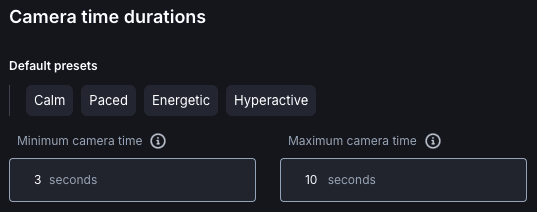
4. AutoCut Podcast 실행
설정이 완료되면, '편집' 버튼 옆에 있는 화살표를 클릭하여 원하는 편집 옵션을 선택하십시오. 그러면 시작됩니다!
AutoCut Podcast 설정에 대한 더 많은 세부사항은 이 기사를 참조하십시오: AutoCut Podcast의 설정
false